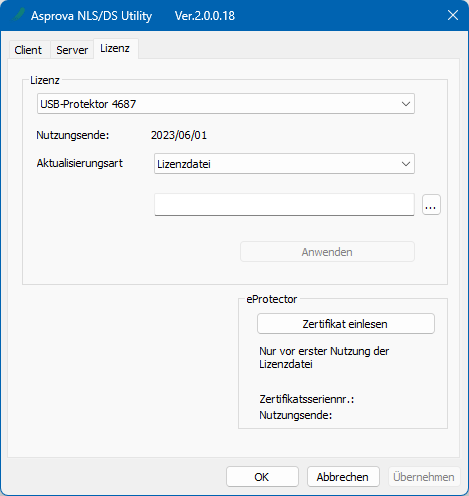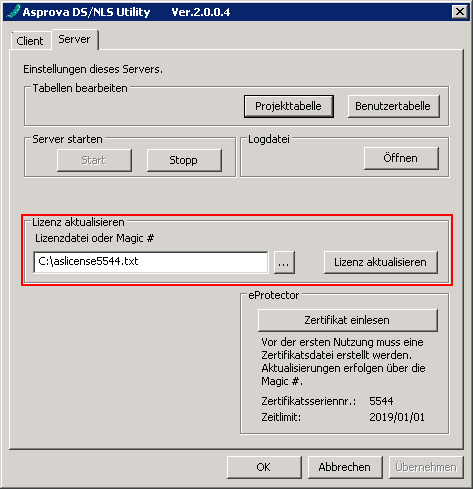Lizenzaktualisierung
Kunden mit Update-Vertrag erhalten regelmäßig Lizenzaktualisierungen um die Update-Periode zu verlängern und so weiterhin Asprova aktualisieren und neue Funktionen nutzen zu können. Außerdem muss die Lizenz aktualisiert werden um Änderungen an der Konfiguration (weitere Lizenzen, weitere Optionen, mehr Vorgänge etc.) anzuwenden.
Die Aktualisierung kann online oder über eine Lizenzdatei erfolgen.
Inhaltsverzeichnis
Online
Wenn der Server mit dem Internet verbunden ist und Asprova NLS Zugriff auf das Internet hat, so verbindet sich Asprova NLS regelmäßig (einmal täglich) mit unserem LDB-Server (License DataBase), um automatisch das Zeitlimit Ihrer Lizenz zu aktualisieren.
Wenn sich Ihre Lizenzkonfiguration geändert hat, so kann diese ebenfalls online bezogen werden, dafür sind aber trotzdem einige manuelle Schritte notwendig:
- Starten Sie das Asprova NLS/DS Utility
- Gehen Sie zur Registerkarte [Server]
- Klicken Sie auf [Stopp], um den Dienst AsprovaNLS zu stoppen
- Gehen Sie zur Registerkarte [Lizenz]
- Setzen Sie die 'Aktualisierungsart' auf "Herunterladen"
- Klicken Sie auf [Herunterladen]
- Gehen Sie zur Registerkarte [Server]
- Klicken Sie auf [Start], um den Dienst AsprovaNLS zu starten
- Warten Sie ~10 Sekunden und klicken dann auf [Öffnen], um zu überprüfen, ob die Lizenz korrekt aktualisiert und der Dienst erfolgreich neu gestartet wurde
Lizenzdatei
- Sie erhalten von Ihrem Händler eine neue Lizenzdatei (
aslicenseXXXX.txt, dabei istXXXXdie Seriennummer Ihres Protektors). Legen Sie diese auf dem Server ab, etwa auf dem Desktop. (Falls Sie eine ZIP-Datei erhalten, so entpacken Sie diese zuerst, sie enthält dann dieaslicenseXXXX.txt.) - Starten Sie das Asprova NLS/DS Utility
- Gehen Sie zur Registerkarte [Server]
- Klicken Sie auf [Stopp], um den Dienst AsprovaNLS zu stoppen
- Gehen Sie zur Registerkarte [Lizenz]
- Setzen Sie die 'Aktualisierungsart' auf "Lizenzdatei"
- Klicken Sie auf [...]
- Wählen Sie im Dialog "Lizenzdatei auswählen" die eben abgelegte Lizenzdatei aus
- Klicken Sie auf [Öffnen]
- Klicken Sie auf [Anwenden]
- Gehen Sie zur Registerkarte [Server]
- Klicken Sie auf [Start], um den Dienst AsprovaNLS zu starten
- Warten Sie ~10 Sekunden und klicken dann auf [Öffnen], um zu überprüfen, ob die Lizenz korrekt aktualisiert und der Dienst erfolgreich neu gestartet wurde
Protektor-Update erzwingen (Magic #)
Sie können den Protektor auch zwangsweise nur mit einer Magic # aktualisieren. Diese Funktion wird nur zum Zurücksetzen des Backup-Protektors genutzt, wenn Sie explizit von Ihrem Händler dazu angewiesen werden.
- Starten Sie das Asprova NLS/DS Utility
- Gehen Sie zur Registerkarte [Server]
- Gehen Sie zur Registerkarte [Lizenz]
- Setzen Sie die Lizenz auf den Backup-Protektor
- Setzen Sie die 'Aktualisierungsart' auf "Magic #"
- Geben Sie die Magic # ein, die Sie von Ihrem Händler erhalten haben
- Klicken Sie auf [Anwenden]
Hinweise
- Da Asprova NLS für die Aktualisierung gestoppt werden muss, informieren Sie die Benutzer im Vorfeld über die Aktualisierung und stellen Sie vor der Aktualisierung sicher, dass keine Benutzer eingeloggt sind.
- Falls die Lizenzaktualisierung eine neue Lizenzkonfiguration (weitere Lizenzen, weitere Optionen, mehr Vorgänge etc.) enthält, so kann es notwendig sein, die Benutzertabelle anzupassen, um diese nutzen zu können.
- Falls Ihre Lizenzdatei die Dateierweiterung *.aslf hat, ist Version 2.0.0.2 oder neuer erforderlich.
- Nutzen Sie den eProtector, so ist auch ohne Update-Vertrag eine jährliche Aktualisierung notwendig, da die Lizenzgültigkeit immer begrenzt ist.
- Bei der Erweiterung einer bestehenden Lizenz um weitere Module oder Optionen ist ebenfalls die Lizenz zu aktualisieren.
- Die Lizenzdatei darf nicht verändert werden (Name ändern, Inhalte anpassen, Leerzeilen einfügen), da die Aktualisierung der Lizenz sonst fehlschlagen kann.
Update vor Version 2.0.0.10
Führen Sie zur Aktualisierung folgende Schritte aus:
- Starten Sie das Utility
- Stoppen Sie den AsprovaNLS Dienst über die Schaltfläche [Stopp] im Reiter [Server]
- Wählen Sie für [Lizenzdatei oder Magic #] die Lizenzdatei aus, die Sie von Ihrem Händler erhalten haben.
- Klicken Sie [Lizenz aktualisieren] und folgen den Anweisungen des Utilitys
- Das Utility wird Sie auffordern AsprovaNLS neu zu starten, um die Lizenz zu erneuern.
- Öffnen Sie nach dem Neustart die Logdatei, um zu überprüfen ob der Dienst korrekt gestartet wurde.